
PHP-Editor Apple stellt Ihnen ausführlich vor, wie Sie den WPS-Dokumentformatpinsel verwenden. WPS Document Format Painter ist ein praktisches und schnelles Tool, mit dem Benutzer Dokumentformate einfach anpassen und die Gesamtästhetik des Dokuments verbessern können. Mit WPS Document Format Painter können Sie Ihrem Dokument in nur wenigen einfachen Schritten ein völlig neues Aussehen verleihen. Als Nächstes werden wir spezifische Bedienschritte vorstellen, damit Sie diese Funktion geschickter nutzen und die Arbeitseffizienz verbessern können.
Heute habe ich speziell ein Tutorial zur Verwendung von [WPS Document Format Brusher] vorbereitet und hoffe, dass es für alle hilfreich ist. Als Nächstes werde ich einige Tipps zur Verwendung von [WPS Document Format Brusher] geben. Bitte haben Sie etwas Geduld und lesen Sie weiter unten!
1. Wir öffnen WPS auf unserem Desktop und erstellen dann ein neues leeres Dokument.
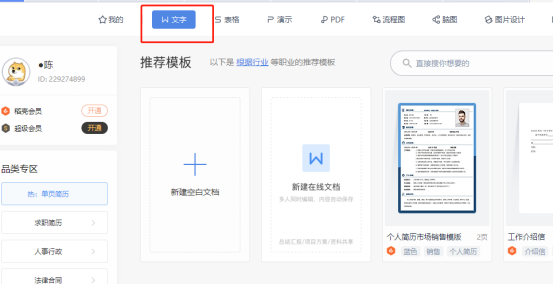
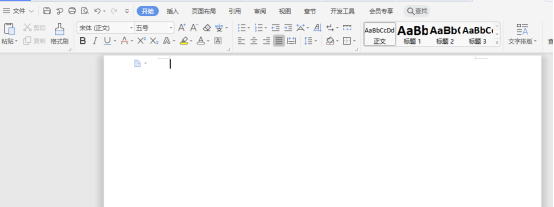
2. Geben Sie den Inhalt, den wir formatieren möchten, in ein leeres Dokument ein oder öffnen Sie direkt die bearbeitete Datei.
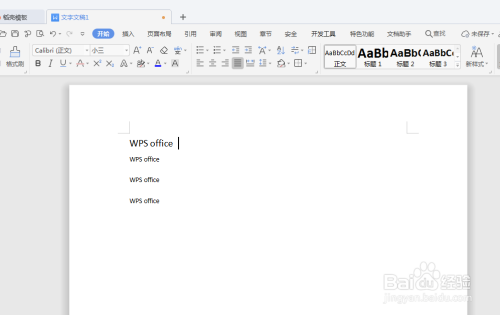
3. Wir wählen den Text aus, der formatiert werden muss, und klicken dann einmal auf Formatieren.
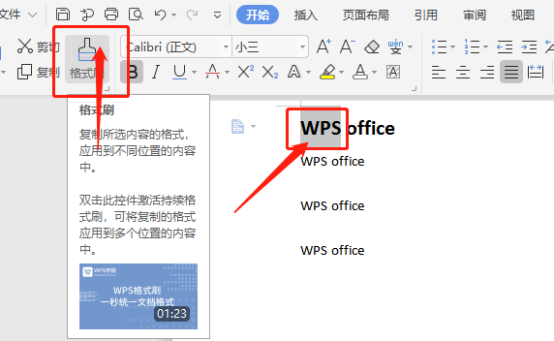
4. Verwandeln Sie die Maus in einen Formatmaler und wählen Sie dann den Text aus, der geändert werden muss. Das heißt, das ausgewählte Textformat stimmt mit dem der ersten Zeile überein. Gleichzeitig stoppt die Funktion von Format Painter und der Cursor wird normal.
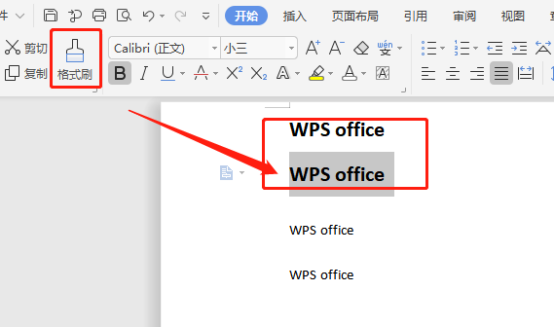
5. Wenn Sie den gewünschten Text auswählen und auf den Format Painter doppelklicken, behält der Cursor immer die Funktion des Format Painters bei. Es können mehrere Textzeilen bearbeitet werden.
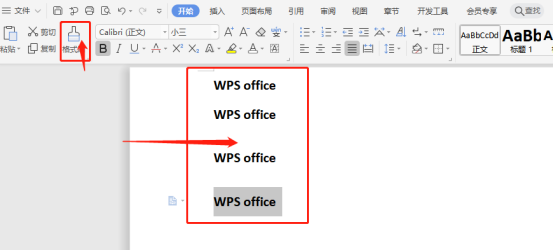
Auf diese Weise haben wir die Verwendung des Formatpinsels abgeschlossen. Ist es nicht sehr einfach und bequem? Bewegen Sie einfach Ihre Finger und Sie können es ganz einfach tun! Sogar ein Anfänger kann problemlos damit beginnen! Okay, unser Kurs endet hier. Ich hoffe, mein Kurs kann Ihnen helfen.
Das obige ist der detaillierte Inhalt vonSo verwenden Sie den WPS-Dokumentformatpinsel und teilen Schritt-für-Schritt-Details!. Für weitere Informationen folgen Sie bitte anderen verwandten Artikeln auf der PHP chinesischen Website!
 So implementieren Sie die Docker-Container-Technologie in Java
So implementieren Sie die Docker-Container-Technologie in Java
 Buchstaben-Abstand
Buchstaben-Abstand
 Verwendung der fgets-Funktion
Verwendung der fgets-Funktion
 So verwenden Sie die einzelnen Funktionen in js
So verwenden Sie die einzelnen Funktionen in js
 Einführung in die Verwendung der Stickline-Funktion
Einführung in die Verwendung der Stickline-Funktion
 Warum kann der Himalaya keine Verbindung zum Internet herstellen?
Warum kann der Himalaya keine Verbindung zum Internet herstellen?
 Der Programmeingabepunkt konnte in der Dynamic Link Library nicht gefunden werden
Der Programmeingabepunkt konnte in der Dynamic Link Library nicht gefunden werden
 Linux-Ansichtsprozess
Linux-Ansichtsprozess




